Fehlerbehebung in Windows 10 App steht Ihnen nicht zur Verfügung
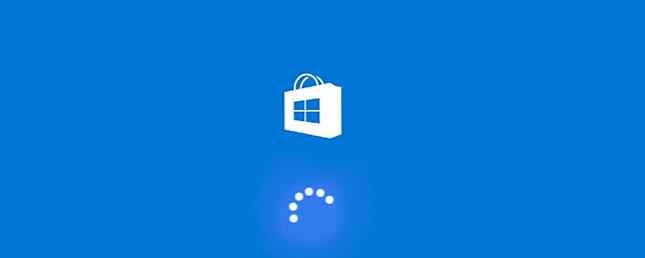
Nur wenn Sie glauben, dass Sie alle über Windows 10 verfügen. 13 Tools zur Problembehebung für Windows 10 13 Tools für Problemlösungen für Windows 10 Für jedes Windows-Problem gibt es ein Tool, mit dem Sie das Problem beheben können. Finden Sie Ihr Problem in dieser Liste und wählen Sie eines der 13 Tools zur Fehlerbehebung und Reparatur für Windows 10. Lesen Sie weiter, es wird ein neuer Fehler ausgegeben. Zum Glück gibt es uns etwas zu tun, denn wir sind hier, um Ihnen zu helfen, sie zu reparieren, wenn sie auftauchen.
In diesem Beitrag zeigen wir Ihnen, wie Sie das Problem beheben können “App ist für Sie nicht verfügbar” Fehler, der für Windows 10-Benutzer angezeigt wird.
Wenn dieser Fehler angezeigt wird, bedeutet dies im Grunde, dass Sie die Gerätebegrenzung erreicht haben (10 Geräte). Sie können also kein Update installieren und keine neue App herunterladen. 5 Tipps zum Beheben von Windows Store- und App-Problemen in Windows 10 5 Tipps zum Beheben von Windows Store- und App-Problemen in Windows 10 Haben Sie Probleme, wenn der Windows Store oder seine Apps abstürzen, einfrieren, nicht aktualisieren oder herunterladen? Wir haben die Schritte zusammengefasst, mit denen die meisten Probleme gelöst werden können. Weiterlesen . Vor dem Jubiläums-Update Aktivieren / Deaktivieren von Cortana Nach dem Jubiläums-Update Aktivieren / Deaktivieren von Cortana Nach dem Jubiläums-Update Egal, ob Sie Cortana aktivieren oder deaktivieren möchten, Microsoft hat es im Anniversary-Update nicht einfach gemacht. Hier ist eine schnelle Problemumgehung, die Sie verwenden können. Lesen Sie weiter, der Fehler war beschreibender und würde Sie mit der Stelle verbinden, an der Sie ein Gerät aus Ihrem Windows-Konto entfernen mussten.
Jetzt ist es etwas verwirrender und Sie müssen manuell dorthin gehen.
- Öffnen Sie den Windows Store.
- Drücke den Dropdown-Menü.
- Klicken die Einstellungen.
- Blättern Sie nach unten zu und klicken Sie auf Verwalten Sie Ihre Geräte.
- Entfernen Sie ein Gerät, das Sie auf der angezeigten Seite nicht verwenden.
Jetzt können Sie die App, die Probleme bereitet, herunterladen oder aktualisieren, und alles wird gut sein!
Haben Sie im Anniversary Update von Windows 10 irgendwelche lächerlichen neuen Fehler gefunden? Lass uns wissen!
Erfahren Sie mehr über: Fehlerbehebung, Windows 10, Windows Store.


